Azok a számítógép-felhasználók, akik valaha használtak notebookot vagy netbookot, ismerik az érintőpad vagy az érintőpad mutatóeszközként való használatának alapjait, de nem mindenki tudja, hogy a Microsoft legújabb Windows 8 operációs rendszere tartalmaz néhány új érintőpad-gesztust is.
Azok a felhasználók, akik a Windows 7 vagy a Windows korábbi verziói által üzemeltetett laptopot használták, tudják, hogy az érintőpad segítségével bal kattintás, jobb egérgombbal kattintás, duplakattintás, egérmutató mozgatása és az oldal görgetése is lehetséges. Egyes érintőpanelek lehetővé teszik a nagyítást vagy a kicsinyítést is.
A Windows 8 segítségével a Microsoft több száz új funkciót vezetett be. A bűbájsáv és az alkalmazásváltó, valamint az alkalmazássáv a három a Windows 8 új funkcióinak három közül, amelyek érintőpad vagy nyomon követhető kézmozdulatok segítségével feltárhatók.
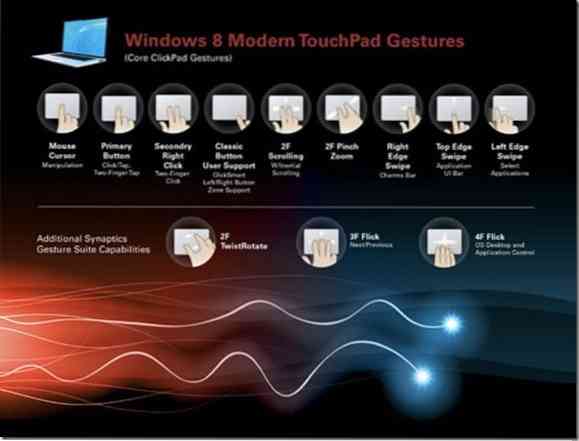
Windows 8 rendszerben az egér kurzorának a képernyő jobb felső vagy alsó sarkába mozgatásával felfedhető a Charms sáv, a kurzor mozgatásával pedig a képernyő bal szélére kerül az alkalmazásváltó, hogy gyorsan váltson a futó alkalmazások között.
Ha kompatibilis notebookon futtatja a Windows 8 rendszert, vagy ha a Windows 8 segítségével előre telepített notebookot vásárolt, akkor nem kell az egérkurzort használnia az alkalmazás-kapcsoló vagy a Charms bar eléréséhez. Egyszerűen használhatja az érintőpad széleit azok eléréséhez. Például egy kompatibilis érintőpadon az érintőpad jobb szélétől balra csúsztatva felfedheti a Charms sávot, és az ujjával az érintőpad bal szélétől jobbra csúsztatva megjelenik az alkalmazás-kapcsoló.
Azoknak a felhasználóknak, akik frissítették a Windows 7 noteszgépeiket Windows 8-ra, szükség lehet az érintőpad-gesztusok engedélyezésére, követve az érintőpad-gesztusok engedélyezésének útmutatóját a Windows 8 útmutatóban.
Az alábbiakban bemutatjuk az új érintőpad-gesztusokat, amelyeket a Windows 8-mal vezettek be:
# Csúsztassa be az érintőpad jobb szélétől a Charms bar megtekintéséhez. Mint tudhatja, a Charms bar segítségével gyorsan elérheti a Start képernyőt, a beállításokat, a megosztást, az eszközöket és a beállításokat.
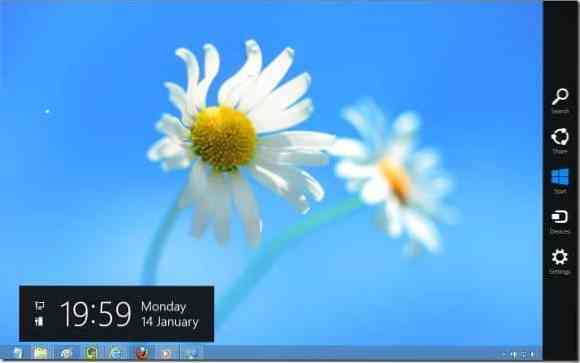
# Csúsztassa be az érintőpad bal szélét az alkalmazásváltó vagy váltó megtekintéséhez, hogy gyorsan váltson a futó alkalmazások között.

# Húzza lefelé az érintőpad felső szélét az alkalmazás sávjának vagy a Start képernyő alkalmazássávjának megjelenítéséhez. Használhatja a Windows + Z gyorsbillentyűt, vagy kattintson a jobb gombbal a képernyő bármely pontjára az alkalmazássáv megjelenítéséhez.
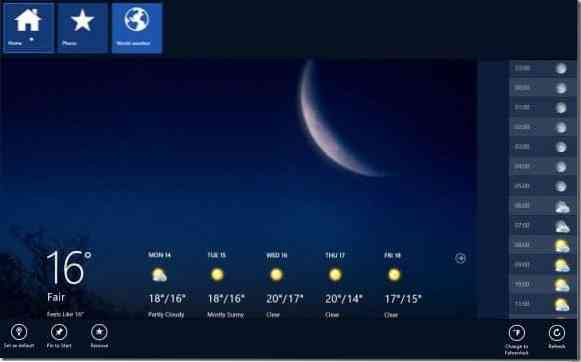
# Forgatási művelet végrehajtásához mozgassa két ujját az érintőpadon, majd mozgassa őket körbe.
# Vízszintes görgetés végrehajtásához mozgassa két ujját az érintőpadon, majd mozgassa őket jobbról balra vagy balról jobbra.
# A csipet mozdulattal nagyíthat és kicsinyíthet. Helyezze két ujját az érintőpadra, majd mozgassa egymás felé, vagy mozgassa ellentétes irányba a kicsinyítéshez.
A Windows 8 cikkben elérhető érintőképernyős gesztusok listája szintén érdekes lehet.
 Phenquestions
Phenquestions


